Granskningsloggar - Skiftbokningar
Förutom loggar för skift, skiftbyten, skifttilldelningar på bortaenhet och lediggörande av skift kan du söka efter skiftbokningsloggar i Quinyx. Detta ger dig information om vilka anställda som har gjort en skiftbokning, när och vilken åtgärd som vidtagits. Detta ger chefer en övergripande bild för att förstå om vissa av skiftändringarna faktiskt kommer från de anslutna skiftbegärandena.
Du kan visa Skiftbokning loggar genom att navigera till Granskningsloggar > Justera vy > [Objekttyp] Skiftbokning.
Grupper
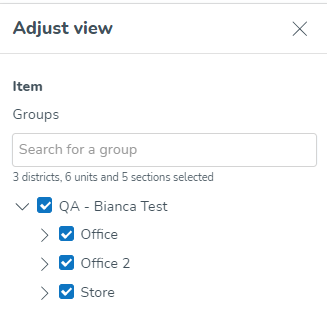
- Denna trädstruktur gör att du kan välja vilka grupper du vill att Quinyx ska hämta loggar för. Använd checkrutorna i trädstrukturen för att välja detta. Du kan använda fritextfältet för att enklare hitta objekt i trädstrukturen. Trädstrukturen är hopfälld som standard.
- Under fritextfältet visas antalet regioner, enheter och avdelningar som valts.
- Du kan välja vilken grupp eller grupper som helst där du har minst en icke-anställd roll som åtminstone har läsrättigheter för något av dessa behörigheter.
- Standardvärdet för detta fält är gruppen som för närvarande är vald i navigeringsfältets gruppväljare, samt alla dess undergrupper (om tillämpligt).
- Om du avmarkerar en överordnad grupp avmarkerar du också alla dess undergrupper.
- Om du markerar en grupp markerar du automatiskt alla dess undergrupper. Observera att du har möjlighet att avmarkera alla dessa undergrupper efter eget gottfinnande. Exempel: På den första bilden nedan kommer Quinyx att söka efter alla objekt som äger rum på både enheten Drottninggatan och dess avdelningar Backoffice och Sales.
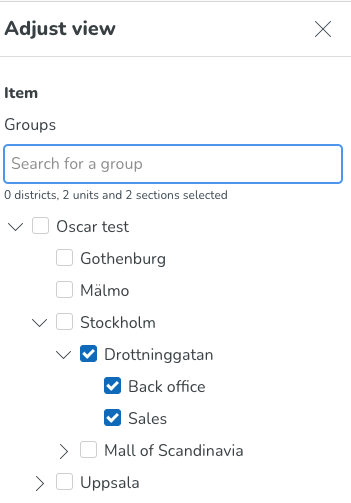
Objekttyp
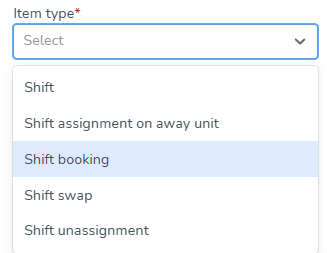
- Detta fält gör det möjligt för dig att välja vilka objekt du vill att Quinyx ska hämta loggar för.
- Detta fält kräver att du väljer Skiftbokning.
- Förutsatt att du har åtminstone läsåtkomst för den relevanta behörigheten - för skiftbokningar skulle det vara Schemaläggningsbehörighet - på en icke-anställd roll i någon enhet av de grupper du har valt i gruppstrukturen kommer det objektet att vara tillgängligt för val i fältet Objekttyp .
- Fältet Objekttyp är obligatoriskt.
Objektets startdatum / Objektets slutdatum
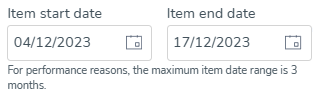
- Fältet för startdatum för objektet och fältet för slutdatum för objektet gäller endast relevanta objekttyper, vilket är varför de två datumfälten endast visas när du väljer objekttyp.
- Objektdatum gäller för alla skiftloggar vilket är varför dessa fält visas om du väljer någon av skiftobjekttyperna i fältet för objekttyp.
- Dessa datum gör det möjligt för dig att ange start- och slutdatum för den period inom vilken de objekt du söker efter börjar.
- Detta gäller även för borttagna objekt; fälten för startdatum för objektet och slutdatum för objektet gör det också möjligt för dig att söka efter objekt som ägde rum inom ett visst datumintervall när de togs bort.
- Det finns inga standardvärden för dessa två datumfält.
- Om du väljer ett värde i något av fälten fylls det andra fältet automatiskt i med samma värde.
- Om du redigerar något av fälten på ett inkonsekvent sätt - dvs. så att slutdatumet för objektet är tidigare än startdatumet för objektet - fyller Quinyx automatiskt i det andra fältet med samma värde som du just fyllde i.
- Fälten för startdatum för objektet och slutdatum för objektet är valfria fält.
- Den maximala period du kan specificera med hjälp av startdatum och slutdatum för objektet är tre månader.
- Sökningen som utförs tar hänsyn till arbetsdagens början för gruppen som schemaobjektet äger rum på.
- Sökningen med hjälp av fälten för startdatum och slutdatum för objektet tar hänsyn till tidszonen som används när schemat visas i Schema i Quinyx.
Typ av åtgärd
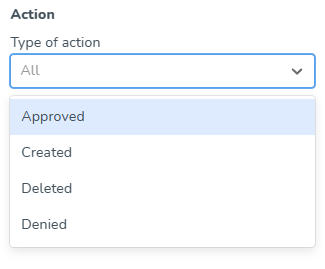
- Detta fält gör det möjligt för dig att välja vilka typer av åtgärder - utförda av en given användare - du vill att Quinyx ska hämta loggar för.
- För närvarande kan du utföra en, flera eller alla följande åtgärder:
- Godkänd
- Skapad
- Raderad
- Nekad
- Om du inte gör något val i detta fält kommer fältet att visa "Alla", vilket innebär att loggar för alla ovanstående åtgärder kommer att hämtas av Quinyx.
Start- och slutdatum för åtgärden
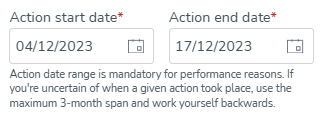
- Dessa datumfält gör det möjligt för dig att ange start- och slutdatum för den period då åtgärden du letar efter utfördes i Quinyx.
- Standardvärdena för dessa fält är tre månader tillbaka i tiden från dagens datum för fältet "Startdatum för åtgärd" och dagens datum för fältet "Slutdatum för åtgärd". Om du är osäker på när en viss åtgärd utfördes, använd den maximala 3-månadersperioden och arbeta dig bakåt.
- Åtgärdens start- och slutdatum är alltid i samma tidszon som den grupp som för närvarande är vald i gruppväljaren i toppmenyn.
- Åtgärdens start- och slutdatumfält är obligatoriska av prestandaskäl.
"Åtgärd gjord för" sökfält
Vi är glada att kunna låta dig specificera (när du använder de (nuvarande) granskningsloggarna) vilken användare som har påverkats av en given åtgärd i Quinyx. Detta gör att du kan få en fullständig lista över åtgärder för en specifik anställd, vilket är användbart när du försöker verifiera påståenden från specifika anställda om orättvis behandling.
Fältet som används för detta finns längst ner i Anpassa vy-panelen i (aktuella) granskningsloggar.
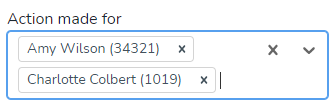
Följande kan förväntas från detta fält:
- Detta fält gör det möjligt för dig att söka efter användare med en anställningsroll i de grupper som valts i Anpassa vy-panelgruppsträdet från och med idag, när som helst i det förflutna eller i framtiden.Detta innebär att redigering av dina val i gruppens träd efter att fältet Åtgärd utförd för har fyllts i kommer att återställa fältet.
- Varje anställd i rullgardinsmenyn för fältet visas enligt följande format: [förnamn] [efternamn] [anställningsnummer]
- Du kan söka efter en specifik anställd genom att skriva deras namn eller anställningsnummer och/eller genom att bläddra i listan som anpassar sig efter det du har skrivit. Du kan också söka efter olika anställda samtidigt genom att välja olika anställda i detta fält. Anställda i listan är sorterade i bokstavsordning.
- Standardvärdet är "Allt", vilket innebär att om du lämnar detta fält tomt när du klickar på "Tillämpa" i Anpassa vy-panelen, kommer loggresultat inte att hämtas för en specifik anställd.
Resultat från revisionsloggen
När du har justerat ovanstående sökparametrar klickar du på Tillämpa och Quinyx hämtar den aktuella loggdatan. En snurrande hjul visas ovanför Tillämpa-knappen tills resultaten av din sökning visas.
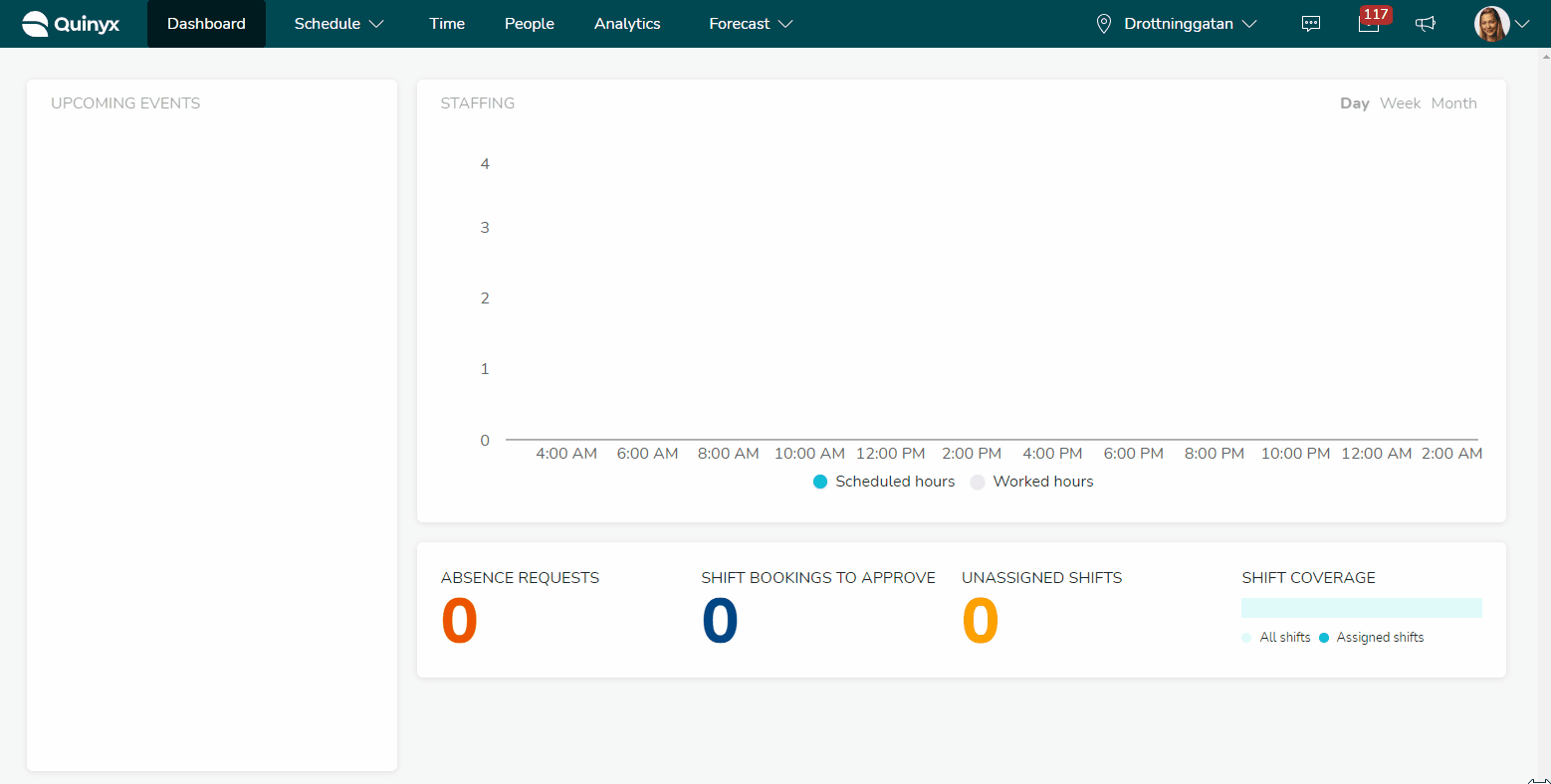

Tidsstämpel |
|
Berörda grupper |
|
Objektstyp |
|
Objekt |
|
Åtgärd |
|
Åtgärd utförd av |
|
Åtgärd utförd för |
|
Skiftbokning åtgärd gjord av ursprung
Likt skiftobjektet kan du se ursprunget som är associerat med skiftbokningsobjektet.
Ursprunget ger ytterligare insikt i var handlingen som granskas ägde rum. Som framhävs på bilden nedan finns ursprungsinformationen i mindre text under huvudvärdet i kolumnen Åtgärd utförd av i vyn.
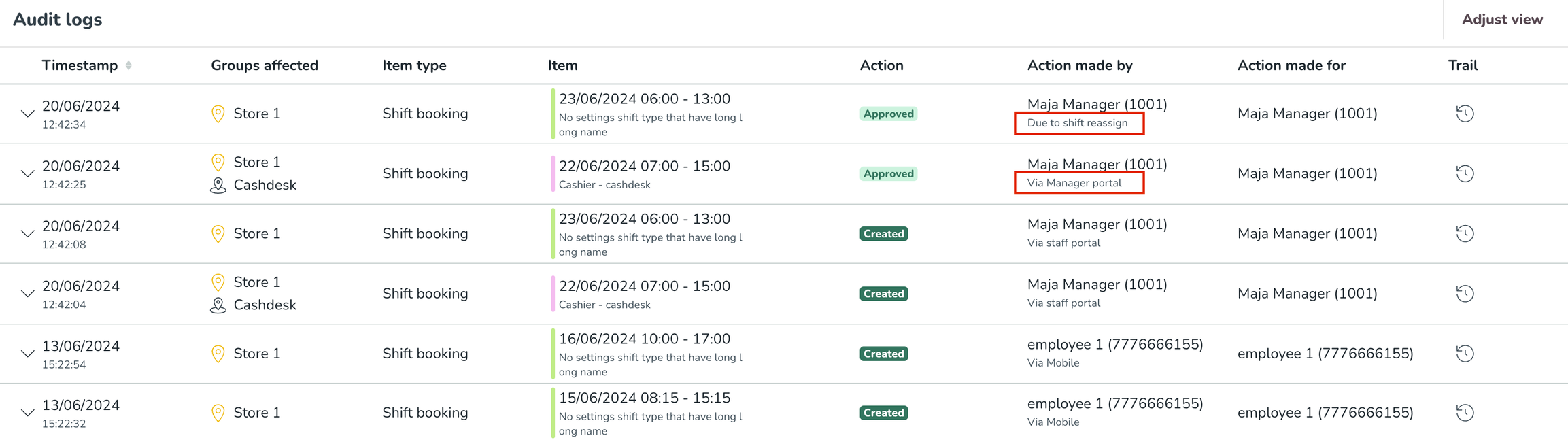
Tabellen nedan innehåller en utförlig lista över de olika ursprungsvärden du kan stöta på när du bläddrar i dina loggsökningsresultat och fallen där värdena kommer att visas. Logiken i ursprungsnamngivningen syftar till att stödja dig i att lösa tvister eller problem som rör arbetskraftsplanering och närvaro och är följande:
- I de flesta fall återspeglar det Quinyx "plattformen" där åtgärden utlöstes, såsom Chefsportalen, Mobil, Webpunch eller Integration.
- Men om åtgärden har utlösts av en specifik funktion som har kaskadeffekter på andra delar av Quinyx, såsom att ta bort eller omfördela skiftet; kommer detta att visas som ursprunget istället.
Åtgärd | Ursprung | Fall |
Skapande | Via Mobil | När en anställd skapar en skiftbokningsförfrågan i Mobil. |
Skapande | Via personalportal | När en anställd skapar en skiftbokningsförfrågan i personalportalen. |
Borttagning | Via Mobil | När en anställd tar bort en skiftbokningsförfrågan i Mobil. |
Borttagning | Via personalportal | När en anställd tar bort en skiftbokningsförfrågan i personalportalen. |
Borttagning | På grund av skiftborttagning | När skiftbokningsförfrågningar tas bort på grund av att själva skiftet har tagits bort. |
Godkännande | Via Chefsportalen | När chefen godkänner skiftbokningar i Chefsportalen med hjälp av Notifikationspanel-sektionen. |
Godkännande | Via Mobil | När chefen godkänner skiftbokningar i Mobil. |
Godkänn | På grund av skiftomtilldelning | När chefen godkänner skiftbokningar i Chefsportalen genom att godkänna det med hjälp av listan över ansökta anställda. |
Neka | Via Chefsportalen | När chefen nekar skiftbokningar i Chefsportalenmed hjälp av Notifikationspanel-sektionen. |
Neka | Via mobil | När chefen nekar skiftbokningar i mobilappen. |
Neka | På grund av skiftomtilldelning | När skiftbokningen nekas eftersom ett skift omfördelas till en anställd som fanns i listan över anställda men inte ansökte om det skiftet. |

